|
MAGIC FOR YOU AND YOU  
qui puoi trovare qualche risposta ai tuoi dubbi. Se l'argomento che ti interessa non è presente, ti prego di segnalarmelo. Questo tutorial è stato creato con PSP X2, ma può essere eseguito anche con le altre versioni di PSP. Per tradurlo, ho usato PSP X. Grazie ai creatori dei tubes che mettono a disposizione il loro lavoro in vari gruppi di condivisione. Rispetta il lavoro degli autori, non cambiare il nome del file e non cancellare il watermark. Occorrente: Tubes a scelta. Il resto del materiale qui Per i poser usati grazie Marion Per i frattali grazie Bäbel Filtri: Xero - Improver qui Animation Shop qui Apri le maschere in PSP e minimizzale con il resto del materiale. Gli elementi del materiale sono abbinati ai miei colori. Se usi altri colori, usa il Viraggio (come fare vedi qui) 1. Scegli due colori dai tuoi tubes. Imposta il colore di primo piano con il colore chiaro, e il colore di sfondo con il colore scuro. I miei colori: 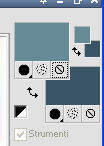 Apri una nuova immagine trasparente 800 x 600 pixels, e riempila  con il colore di sfondo. con il colore di sfondo.Livelli>Nuovo livello raster. Riempi  con il colore di primo piano. con il colore di primo piano.Livelli>Nuovo livello maschera>Da immagine. Apri il menu sotto la finestra di origine e vedrai la lista dei files aperti. Seleziona la maschera "brujita_mask_0016", con i seguenti settaggi:  Livelli>Unisci>Unisci gruppo. Livelli>Duplica. Immagine>Rifletti. Livelli>Unisci>Unisci giù. Effetti>Effetti di bordo>Aumenta. Effetti>Effetti 3D>Sfalsa ombra.  Livelli>Nuovo livello raster. Selezione>Seleziona tutto. Apri "Apop-67-bd-2-10-12" e vai a Modifica>Copia. Torna al tuo lavoro e vai a Modifica>Incolla nella selezione. Selezione>Deseleziona. 2. Livelli>Nuovo livello raster. Riempi  con il colore di primo piano. con il colore di primo piano.Livelli>Nuovo livello maschera>Da immagine. Apri il menu sotto la finestra di origine e seleziona la maschera "c-rahmen7a", con i seguenti settaggi:  Livelli>Unisci>Unisci gruppo. Effetti>Effetti di bordo>Aumenta. Effetti>Effetti 3D>Sfalsa ombra.  Apri "ID-Apo-86-bd-21-7-12" e vai a Modifica>Copia. Torna al tuo lavoro e vai a Modifica>Incolla come nuovo livello. Immagine>Ridimensiona, al 75%, tutti i livelli non selezionato. Effetti>Effetti 3D>Sfalsa ombra. 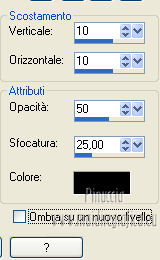 Sposta  l'elemento in basso. l'elemento in basso.3. Apri "testapo" e vai a Modifica>Copia. Torna al tuo lavoro e vai a Modifica>Incolla come nuovo livello. Spostalo  sopra l'elemento precedente. sopra l'elemento precedente. Apri il file di testo e vai a Modifica>Copia. Torna al tuo lavoro e vai a Modifica>Incolla come nuovo livello. Spostalo  sopra l'immagine centrale. sopra l'immagine centrale.Se vuoi scrivere un tuo testo: attiva lo strumento Forme predefinite Ellisse 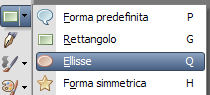 chiudi il livello di sfondo (il colore di primo piano non ha importanza), e traccia la forma intorno al frattale al centro   Passando il mouse sulla griglia dello strumento, quando appare l'icona dello strumento Spostamento, puoi correggere la posizione.  Usando i nodi centrali, puoi correggere le dimensioni.  Quando sei soddisfatto, attiva lo strumento Testo  (non dimenticare di riaprire il colore di sfondo e di scegliere un colore per il testo), passa il mouse sul bordo della forma e quando vedi la A sottolineata da una piccola luna  clicca con il tasto sinistro del mouse per attivare la finestra del testo. Scrivi il tuo testo, controllando il risultato sul tuo lavoro. Selezionando il testo, puoi cambiare font, colori o settaggi Quando sei soddisfatto, Applica.  Apri il livello vettore nella paletta dei materiali e chiudilo 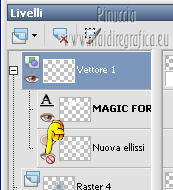 Livelli>Converti in livello raster, e la forma che ti è servita da guida per il testo non sarà più visibile. Effetti>Effetti 3D>Sfalsa ombra.  Di nuovo Effetti>Effetti 3D>Sfalsa ombra. 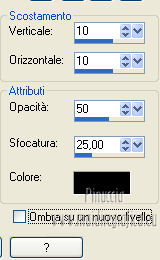 Apri il tuo tube e vai a Modifica>Copia. Torna al tuo lavoro e vai a Modifica>Incolla come nuovo livello. Immagine>Ridimensiona, se e quanto selezionato. Effetti>Plugins>Xero - Improver.  Effetti>Effetti 3D>Sfalsa ombra. 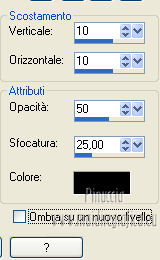 Sposta  il tube a destra o a sinistra, come preferisci. il tube a destra o a sinistra, come preferisci.Apri il tuo secondo tube e ripeti gli stessi passaggi del primo. Aggiungi il tuo nome e/o il tuo watermark su un nuovo livello, senza dimenticare il copyright delle immagini usate. Se non vuoi realizzare l'animazione: Livelli>Unisci>Unisci tutto, e salva in formato jpg. 6. Per l'animazione, prima di unire i livelli chiudi il livello "Testapo" (il frattale centrale). Modifica>Copia Unione. Apri Animation Shop e vai a Modifica>Incolla>Incolla come nuova animazione. Modifica>Duplica, e ripeti finchè non avrai 11 fotogrammi. Clicca sul primo fotogramma per selezionarlo e vai a Modifica>Seleziona. Apri l'animazione "Apo©bd_Ani©ILR", anche questa composta da 11 fotogrammi. Modifica>Seleziona tutto. Modifica>Copia. Attiva il tuo lavoro e vai a Modifica>Incolla>Incolla nel fotogramma selezionato. Posiziona l'animazione al centro (dove in PSP c'era il frattale).  Controlla il risultato cliccando su Visualizza  e salva in formato gif. e salva in formato gif. Se hai problemi o dubbi, o trovi un link non funzionante, o anche soltanto per un saluto, scrivimi. 9 Novembre 2012 |


